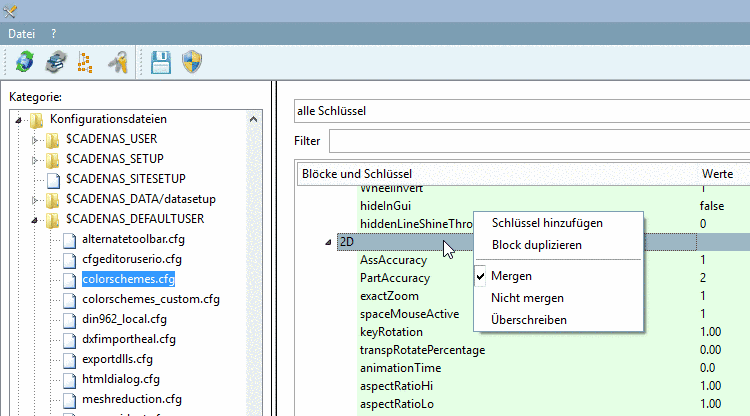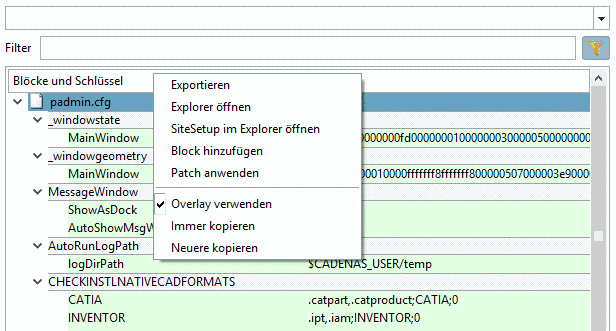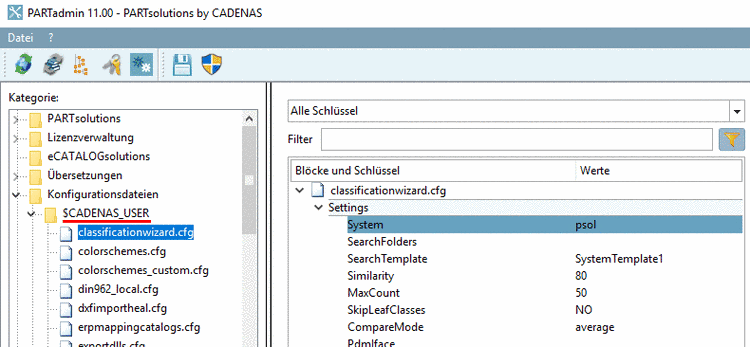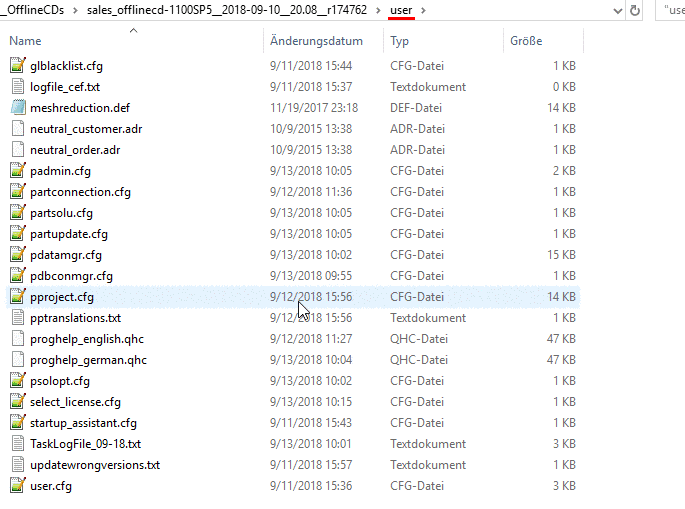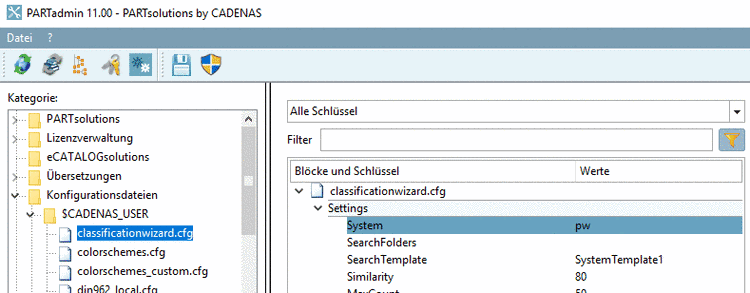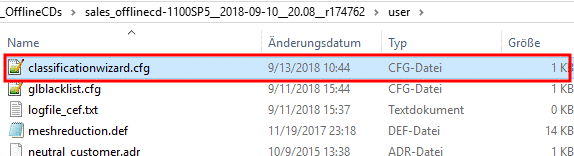Manual
Login
Our 3D CAD supplier models have been moved to 3Dfindit.com, the new visual search engine for 3D CAD, CAE & BIM models.
You can log in there with your existing account of this site.
The content remains free of charge.

Top Links
Manual
Im Verzeichnis
$CADENAS_DEFAULTUSER
gibt es gegenüber den übrigen Verzeichnissen ein paar Besonderheiten
bezüglich der angezeigten Kontextmenübefehle.
Bei Auswahl der
Kategorie $CADENAS_DEFAULTUSER werden
dieselben Konfigurationsdateien angezeigt wie unter $CADENAS_USER. Sinn der doppelten
Listung ist, dass unabhängig von Default-Einstellungen unter $CADENAS_DEFAULTUSER persönliche
Einstellungen unter $CADENAS_USER gesetzt werden
können.
| ||||
Administrativ kann eingestellt werden, ob die persönlichen Einstellungen mit den Default-Einstellungen überschrieben werden sollen (siehe Befehl Immer Überschreiben). Standardmäßig ist dies nicht der Fall.
Das Ausführen eines Kontextmenübefehls in $CADENAS_DEFAULTUSER führt zu einer Aktion in $CADENAS_USER. Die Aktion greift erst, wenn gespeichert wurde und die Zielapplikation neu geöffnet wurde.
Im Folgenden werden die Kontextmenübefehle auf Schlüsselebene, Blockebene und Dateiebene beschrieben:
-
Kontextmenübefehle auf Schlüsselebene:
Selektieren Sie eine Schlüsselzeile und rufen Sie das Kontextmenü auf.
-
Kontextmenübefehle auf Blockebene:
Selektieren Sie einen Block und rufen Sie das Kontextmenü auf.
-
Kontextmenübefehle auf Dateiebene: Die jeweils aktivierte Option ist mit einem Häkchen gekennzeichnet.
-
Das folgende Beispiel soll anhand der Konfigurationsdatei
classificationwizard.cfgdie Zusammenhänge verdeutlichen:-
Ausgangssituation in PARTadmin:
Unter $CADENAS_USER wird die Konfigurationsdatei
classificationwizard.cfgangezeigt.Ausgangssituation auf Dateiebene:
Die Datei wird im User-Verzeichnis nicht angezeigt, weil sie keine Unterschiede gegenüber derselben Datei unter $DEFAULT_USER aufweist.
-
In PARTadmin wird nun der Wert des Schlüssels System geändert.
-
Öffnen Sie nun auf Dateiebene das User-Verzeichnis.
-
-
Die Default-Datei ersetzt die ‚eigene’ Datei im User-Verzeichnis.
-
Bei Änderungen seitens des Administrators wird die Datei kopiert. Sie kann dann aber vom Benutzer verändert werden.
-


![[Hinweis]](/community/externals/manuals/%24%7Bb2b:MANUALPATH/images/note.png)